Potřebuje správný nástroj pro zpracování surového obrazuvaše Linux PC? Podívejte se na nástroj pro zpracování obrázků RawTherapee. Je to aplikace, která se specializuje na analýzu, úpravy, označování a správu mnoha typů digitálních fotografií.
RawTherapee má vynikající podporu Linuxupodrobné pokyny pro všechny běžné distribuce Linuxu. Chcete-li jej nainstalovat, musíte používat Ubuntu, Debian, Arch Linux, Fedora nebo OpenSUSE. Pokud žádné z těchto distribucí nepoužíváte, budete muset být schopni provádět a spouštět věci jako AppImages.
Poznámka: Kromě toho, že běží na Linuxu, má RawTherapee také verzi Windows a Mac OS.
Ubuntu
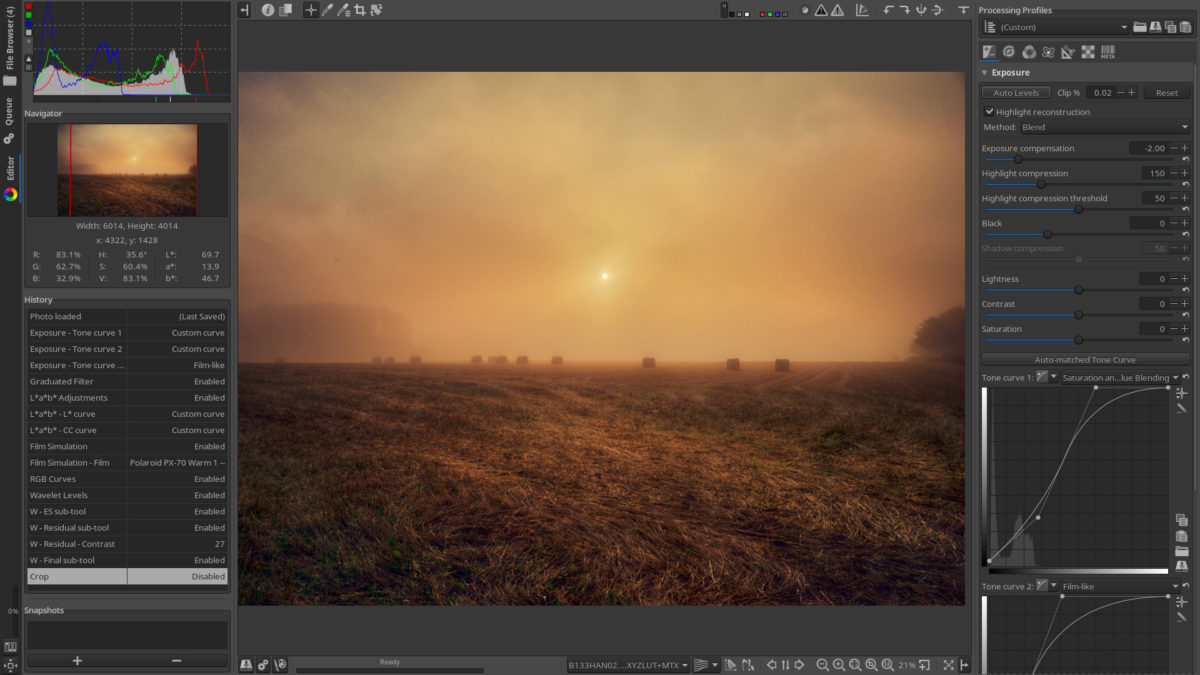
Nástroj pro zpracování fotografií RawTherapee má některédocela dobrá podpora pro Ubuntu a jeho deriváty ve formě softwarového PPA. Chcete-li povolit tento osobní archiv balíků, budete muset otevřít okno terminálu. V okně terminálu vložte následující příkaz.
sudo add-apt-repository ppa:dhor/myway
PPA jsou snadno nastavitelné v Ubuntu, ale nejsou plně funkční, dokud systém nemá šanci přidat je do softwarového katalogu. Chcete-li to provést, musíte spustit Aktualizace příkaz.
sudo apt update
Běh Aktualizace Příkaz umožňuje Ubuntu zkontrolovat veškerý softwarezdroje nových balíčků, aktualizace souborů vydání atd. Po dokončení tohoto příkazu bude PPA RawTherapee plně přístupný. Než však budete pokračovat, budete muset dokončit aktualizaci pomocí vylepšit příkaz.
sudo apt upgrade -y
Ubuntu je aktuální a aplikace je připravena k instalaci. Popadni to Nainstalujte příkaz.
sudo apt install rawtherapee
Debian
RawTherapee má docela dobrou komunitu, a proto program podporuje mnoho různých linuxových distribucí - včetně Debianu.
Instalace softwaru na Debian vyžadujeinterakce se službou OpenSUSE Build Service. Oficiálně fungují pouze Debian Stable a Old Stable (verze 8). Chcete-li zahájit instalaci, otevřete terminál a přidejte repo software do svých softwarových zdrojů.
Debian 9
sudo echo "deb http://download.opensuse.org/repositories/home:/rawtherapee/Debian_9.0/ /" >> /etc/apt/sources.list.d/rawtherapee.list
Debian 8
sudo echo "deb http://download.opensuse.org/repositories/home:/rawtherapee/Debian_8.0/ /" >> /etc/apt/sources.list.d/rawtherapee.list
Se zdrojem softwaru přidaným do Debianu je čas použít Aktualizace příkaz. Aktualizace umožňuje systému zkontrolovat, zda je nový softwarový úložiště přístupný.
sudo apt-get update
Běh Aktualizace příkaz na Debianu umožní systému nastavit nové softwarové zdroje. Kromě toho zkontroluje všechny aktualizace softwaru, které si můžete nainstalovat pomocí vylepšit příkaz.
sudo apt-get upgrade -y
Se vším aktuálním na Debianu nainstalujte RawTherapee.
sudo apt-get install rawtherapee
Arch Linux
Uživatelé Arch Linuxu mají několik způsobů instalacenástroj pro zpracování obrazu RawTherapee. V tomto tutoriálu se zaměříme na softwarové úložiště třetích stran, které vývojáři poskytují. Softwarové úložiště třetích stran je lepší než verze AUR, protože uživatelům umožňuje získávat neustálé aktualizace, aniž by se museli potýkat s kompilací balíčků.
Poznámka: Chcete získat verzi AUR? Popadni to sem.
Pomocí Nano otevřete konfigurační soubor Pacman. Vložte do něj kód, úplně na konci souboru.
[home_rawtherapee_Arch_Extra]SigLevel = NeverServer = http://download.opensuse.org/repositories/home:/rawtherapee/Arch_Extra/$arch
Uložte soubor v Nano pomocí Ctrl + O a ukončete editor stisknutím Ctrl + X. Jakmile opustíte Nano, znovu synchronizujte Pacmana a aktivujte nové softwarové úložiště RawTherapee.
sudo pacman -Syyuu
Nakonec nainstalujte RawTherapee pomocí nástroje Pacman.
sudo pacman -S rawtherapee
Fedora
Aplikaci RawTherapee lze snadno nastavitna Fedora Linuxu a uživatelé mohou očekávat pravidelné aktualizace díky službě OpenSUSE Build Service. Oficiálně podporuje RawTherapee každou verzi Fedory, od verze 25 do 28. Není pochyb o tom, že v budoucnu ji aktualizují s podporou budoucích verzí.
Chcete-li nastavit reprosoustavu RawTherapee Fedora, otevřete terminál a spusťte následující příkaz.
Poznámka: změňte X na verzi Fedory, na které chcete spustit RawTherapee.
sudo dnf config-manager --add-repo http://download.opensuse.org/repositories/home:rawtherapee/Fedora_X/home:rawtherapee.repo
Dokončete proces nastavení instalací aplikace RawTherapee do počítače Fedora Linux.
sudo dnf install rawtherapee
OpenSUSE
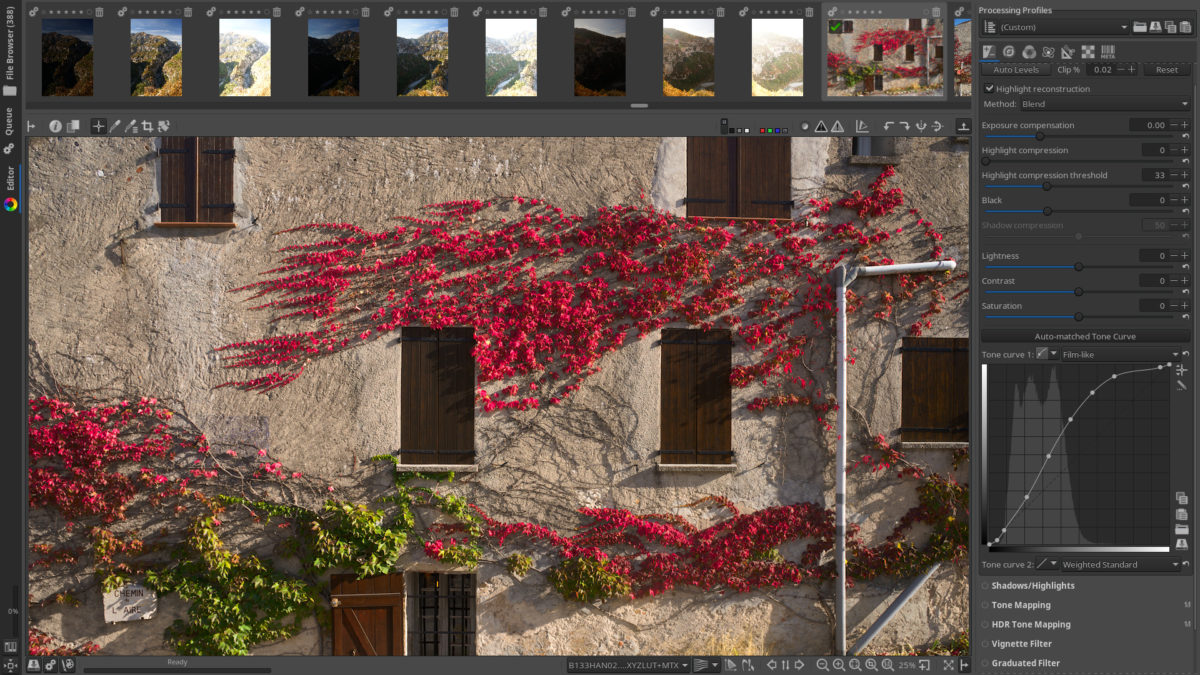
Jste uživatel OpenSUSE, který chce nainstalovatNástroj pro zpracování obrazu RawTherapee? Naštěstí pro vás je instalace a nastavení super snadné. Chcete-li to provést, musíte nejprve přidat softwarové úložiště třetích stran.
OpenSUSE Leap 15.0
sudo zypper addrepo http://download.opensuse.org/repositories/home:rawtherapee/openSUSE_Leap_15.0/home:rawtherapee.repo
OpenSUSE Leap 42.3
sudo zypper addrepo http://download.opensuse.org/repositories/home:rawtherapee/openSUSE_Leap_42.3/home:rawtherapee.repo
OpenSUSE Tumbleweed
sudo zypper addrepo http://download.opensuse.org/repositories/home:rawtherapee/openSUSE_Tumbleweed/home:rawtherapee.repo
Po přidání nových softwarových zdrojů spusťte aktualizace zypperu příkaz.
sudo zypper refresh
Nakonec nainstalujte RawTherapee na OpenSUSE pomocí:
sudo zypper install rawtherapee
Obecné pokyny pro systém Linux prostřednictvím aplikace AppImage
RawTherapee má podporu téměř každéhomainstreamová verze Linuxu. To znamená, že je nemohou pokrýt všechny. Aby to bylo napraveno, vývojáři zpřístupňují AppImage. Tento AppImage může spouštět fotografickou aplikaci RawTherapee ve všech verzích Linuxu, bez ohledu na podrobnosti distribuce. Pokud používáte nejasnou linuxovou distribuci, která nemá prvotřídní podporu, je to vaše nejlepší volba.
Chcete-li, aby AppImage fungoval, stáhněte soubor a změňte jeho oprávnění tak, aby se mohl spouštět jako program.
wget https://rawtherapee.com/releases_head/linux/RawTherapee-releases-5.4.AppImage sudo chmod +x RawTherapee-releases-5.4.AppImage
Dále vytvořte novou složku AppImage, abyste zabránili vymazání spustitelného souboru RawTherapee.
mkdir -p ~/AppImages
Přesuňte RawTherapee do nové složky a spusťte AppImage poprvé.
mv RawTherapee-releases-5.4.AppImage ~/AppImages cd ~/AppImages/
./RawTherapee-releases-5.4.AppImage
Spuštěním aplikace RawTherappee z terminálu se aplikace okamžitě spustí.









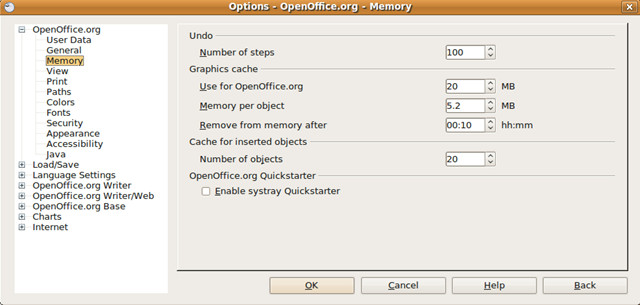



Komentáře